
Als je iemand bent die graag nieuwe nummers ontdekt, heb je misschien naar populaire nummers van over de hele wereld willen luisteren. Nou, als je Apple Music gebruikt, laten we zeggen dat het vanaf nu een stuk eenvoudiger zal zijn.
Apple heeft onlangs een aantal nieuwe afspeellijsten toegevoegd aan Apple Music. Het bijzondere aan deze nieuwe afspeellijsten is dat het stadskaarten zijn met de populairste nummers van over de hele wereld. Elke afspeellijst is voor een specifieke stad en bevat de top 25 nummers die worden gestreamd door de Apple Music-gebruikers in die stad, waardoor dit een geweldige manier is om snel goede muziek te vinden. Wil je deze stadskaarten gebruiken om nieuwe nummers op Apple Music te vinden? Lees dan verder!
Populaire nummers per stad ontdekken met Apple Music
Voordat u deze nieuwe afspeellijsten in de Apple Music-app probeert te vinden, moet u ervoor zorgen dat uw iPhone of iPad is bijgewerkt naar iOS 14.5/iPadOS 14.5 of hoger. Als u klaar bent, moet u het volgende doen:
- Open eerst de ingebouwde Muziek-app vanaf het startscherm van je iPhone of iPad.

- Je bevindt je normaal gesproken in het gedeelte 'Nu luisteren' of 'Bibliotheek' van de app. Tik op de optie "Zoeken" in het onderste menu.
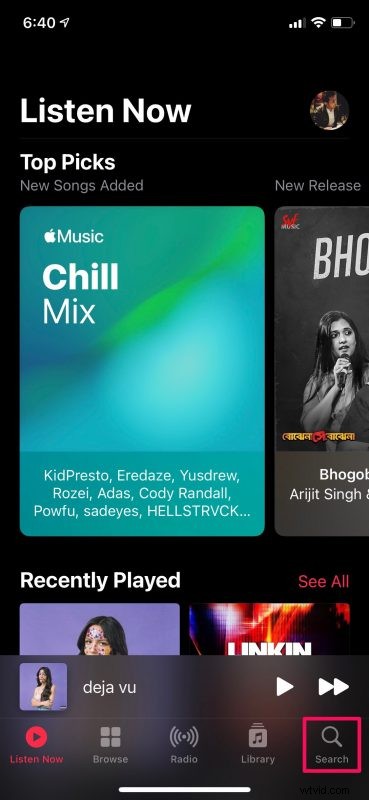
- Selecteer vervolgens 'Diagrammen' uit de vele verschillende categorieën die hier worden weergegeven.
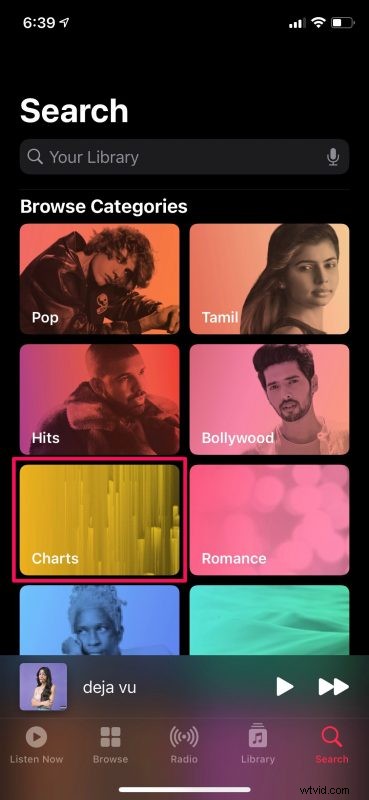
- Hier, als je een klein beetje naar beneden scrolt, vind je de City Charts-afspeellijsten zoals hieronder weergegeven. Meestal ziet u eerst de steden die het dichtst bij u in de buurt zijn. Tik op 'Alles weergeven' om elke afzonderlijke afspeellijst te bekijken.
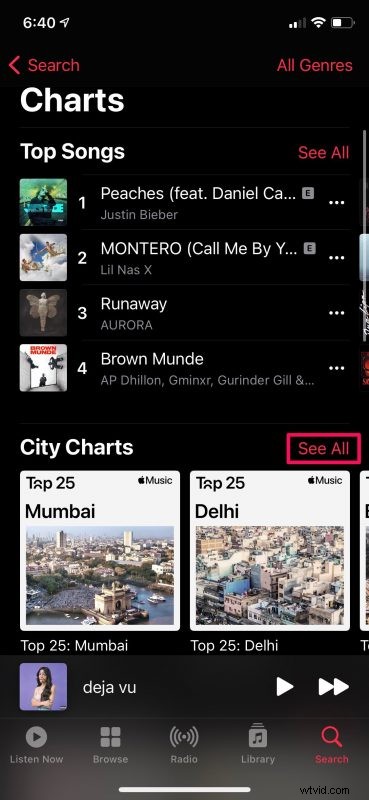
- Scroll naar beneden en selecteer de stad waarin je geïnteresseerd bent om die afspeellijst te bekijken.
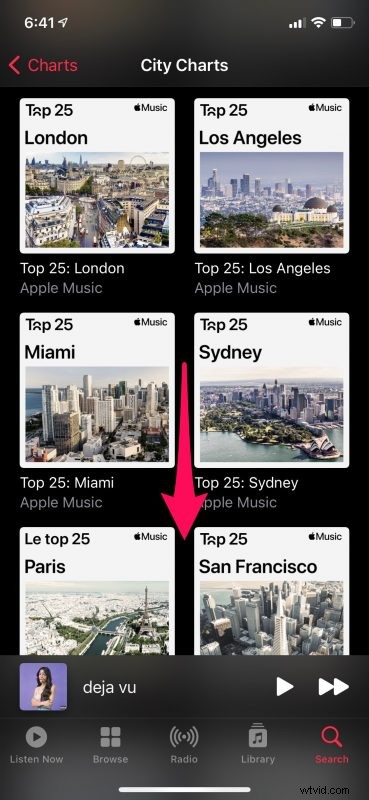
- Je kunt nu de top 25 van nummers bekijken die worden gestreamd door Apple Music-gebruikers in die stad. Om de hele afspeellijst aan je Apple Music-hoofdbibliotheek toe te voegen, tik je op het pictogram '+' in de rechterbovenhoek van je scherm.
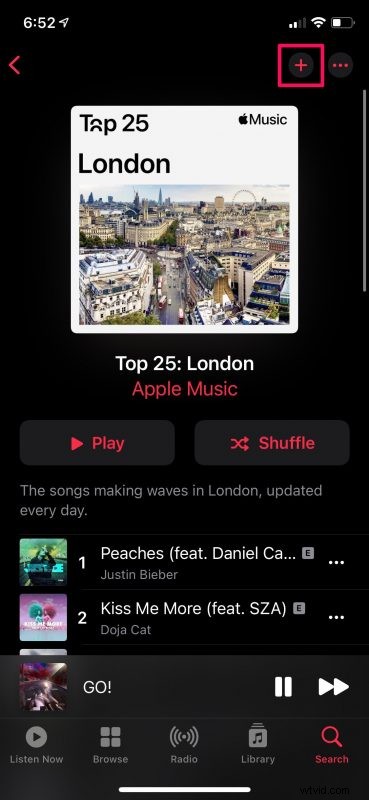
Deze nieuwe afspeellijsten maken het heel gemakkelijk om nieuwe muziek te ontdekken en, nog belangrijker, om regionale nummers van over de hele wereld te vinden. Met meer dan 100 afspeellijsten van over de hele wereld zul je zeker iets vinden dat je leuk vindt, of in ieder geval ontdekken wat populair is bij jou in de buurt.
Evenzo, als u Apple Music op uw Mac of iTunes op uw pc gebruikt, kunt u deze nieuwe stadskaarten vinden onder het gedeelte Bladeren. Het bevindt zich net boven de dagelijkse Top 100-afspeellijsten, dus u zou geen problemen moeten hebben om ze te vinden.
Afgezien van de nieuwe afspeellijsten die werden geïntroduceerd naast de release van iOS 14.5, heeft Apple ook de Muziek-app enigszins aangepast en een functie toegevoegd waarmee gebruikers songteksten kunnen delen met andere gebruikers of deze songteksten zelfs als verhalen op Instagram kunnen plaatsen.
Hopelijk heb je met behulp van deze nieuwe stadskaarten geweldige muziek kunnen vinden. Wat vind je van deze interessante toevoeging aan Apple Music? Hoeveel nieuwe nummers heb je gevonden en aan je muziekbibliotheek toegevoegd? Deel uw ervaringen met ons, laat ons uw persoonlijke mening weten en laat uw waardevolle feedback achter in de opmerkingen hieronder.
